Gemme billeder på en computer med Windows (Windows 7)
ID for FAQ: 8201817700
Udgivelsesdato: 19 oktober 2018
Løsning:
Du kan slutte kameraet til en computer via et USB-kabel og gemme billeder på en computer, der kører et Windows-operativsystem, uden at installere yderligere softwareprogrammer. Fremgangsmåden for tilslutning af kameraet til en computer, der kører et Windows-operativsystem, med et USB-kabel (kamera: Mini-B) og lagring af billeder til computeren, er forklaret nedenfor.
VIGTIGT
- Afhængigt af kameramodellen følger der muligvis ikke et USB-kabel med kameraet.
- Hvis du ikke har et USB-kabel, skal du købe en separat.
REFERENCE
Følgende to typer USB-kabler er tilgængelige for kompakte digitale kameraer:
*For yderligere oplysninger om typen af USB-kabel, der kan bruges med dit kamera, skal du se i kameraets brugervejledning.
- Kamera: Mini-B (IFC-400PCU)
- Kamera: Micro-B (IFC-600PCU)
Tilslut kameraet til computeren
1. Slut <DIGITAL>-stikket på kameraet til computerens USB-port vha. et USB-kabel (kameraende: Mini-B).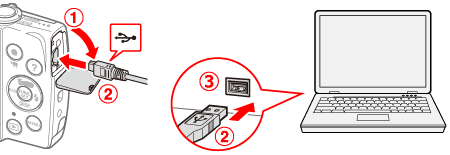
 <DIGITAL>-stik (kamera)
<DIGITAL>-stik (kamera) USB-kabel
USB-kabel USB-port (computer)
USB-port (computer)
VIGTIGT
Eksempler på procedurer vises på PowerShot A2600/PowerShot A2500. Knappernes placering og form, de viste skærmbilleder og angivelsen af indstillingerne kan afhænge af den model, du bruger.
2. Tryk på tænd/sluk-knappen for at tænde for kameraet.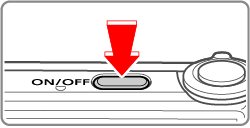
BEMÆRK
- Hvis et program til at gemme billeder, f.eks. CameraWindow, starter, skal du lukke det.
- Afhængigt af kameramodellen tændes kameraet automatisk, når forbindelsen mellem kameraet og computeren er indstillet.
3. Klik på ikonet ( ), der vises på [taskbar] (proceslinjen).
), der vises på [taskbar] (proceslinjen).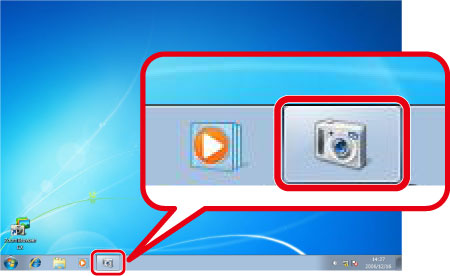
4. Følgende skærmbillede vises.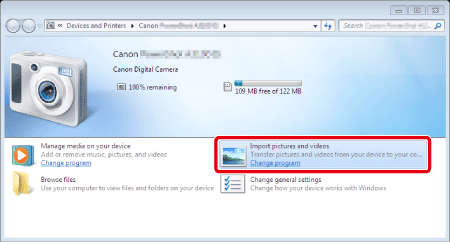
Dobbeltklik på [Import pictures and videos] (Importer billeder og videoer) ( ).
).
BEMÆRK
- Hvis [Downloads Images From Canon Camera] (Overfør billeder fra et Canon-kamera) (
 ) vises, skal du klikke på [Change program] (Skift program).
) vises, skal du klikke på [Change program] (Skift program).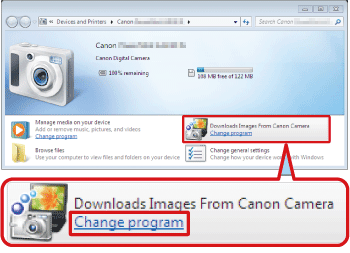
- Følgende skærmbillede vises. Vælg
 [Import pictures and videos] (Importer billeder og videoer), og klik på
[Import pictures and videos] (Importer billeder og videoer), og klik på  [OK].
[OK].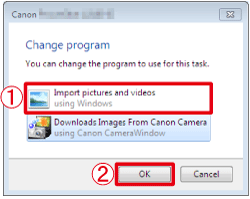
- Følgende skærmbillede vises. Dobbeltklik på [Import pictures and videos] (Importer billeder og videoer) (
 ).
).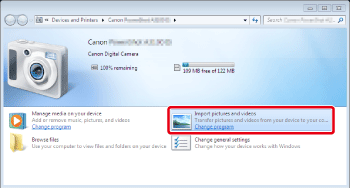
5. Følgende skærmbillede vises.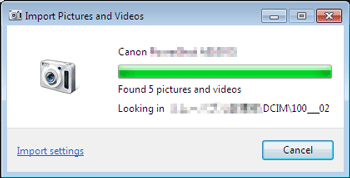
6. Følgende skærmbillede vises.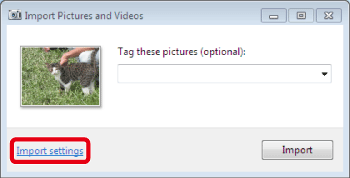
Hvis du vil kontrollere den destination, hvor billederne bliver gemt, eller det mappenavn, der vil blive oprettet, skal du klikke på [Import settings] (Importindstillinger). Hvis du ikke har brug for at kontrollere disse indstillinger, skal du fortsætte til trin 9. (Som standard gemmes billederne i [Pictures] (Billeder) eller [My Pictures] (Billeder). Mappenavnet angiver den dato, hvor billederne blev importeret, f.eks. [2007-10-15])
7. Følgende skærmbillede vises.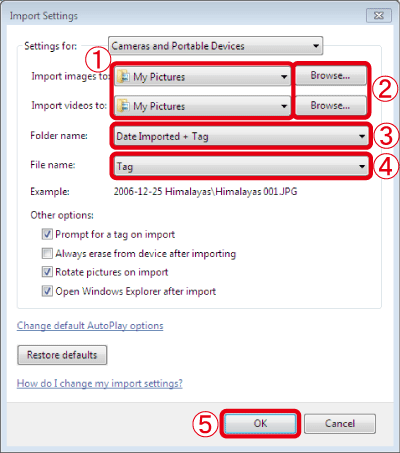
 Angiv den destination, hvor billederne og videoen skal gemmes.
Angiv den destination, hvor billederne og videoen skal gemmes.
Hvis du vil ændre destinationen, skal du klikke på  [Browse] (Gennemse) for at ændre destinationen til arkivering af billeder.
[Browse] (Gennemse) for at ændre destinationen til arkivering af billeder. Angiv, hvordan du vil navngive mappen.
Angiv, hvordan du vil navngive mappen. Angiv, hvordan du vil navngive filen.
Angiv, hvordan du vil navngive filen.
I fremgangsmåden ovenfor skal hver indstilling udføres, hvis det er nødvendigt.
Når du har fuldført og bekræftet indstillingerne, skal du klikke på  [OK].
[OK].
Hvis du vil oprette mapper i [Pictures] (Billeder) efter de datoer, hvor billederne er importeret, skal du lade standardindstillingerne være, som de er, eller angive indstillingerne som dem, der vises i dette skærmbillede.
8. Følgende skærmbillede vises, når du ændrer indstillingerne.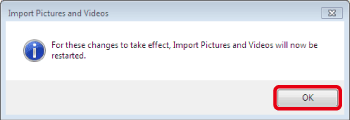
Klik på [OK].
9. Nu er du tilbage i følgende skærmbillede.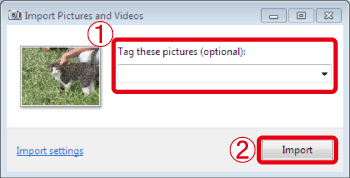
 I feltet [Tag these pictures] (Afmærk disse billeder) kan du angive et mærke for billederne. Du kan også lade feltet være tomt, når du importerer billedet.
I feltet [Tag these pictures] (Afmærk disse billeder) kan du angive et mærke for billederne. Du kan også lade feltet være tomt, når du importerer billedet. Klik på [Import] (Importer), og computeren vil begynde at importere billeder fra kameraet.
Klik på [Import] (Importer), og computeren vil begynde at importere billeder fra kameraet.
Hvis du opretter mærker på forhånd, kan du få computeren til at udvælge og anføre de billeder på en liste, som har samme mærke, selv om billederne er gemt i forskellige mapper. Hvis du f.eks. opretter mærket "ferie", og billeder med dette mærke er gemt i forskellige mapper, kan du samle alle disse billeder på en liste ved at vælge det pågældende mærke. Når du bruger denne indstilling kan du øge hastigheden for dine billedsøgninger. Yderligere oplysninger finder du i hjælpen til Windows.
10. Følgende skærmbillede vises, og computeren begynder at importere billeder fra kameraet.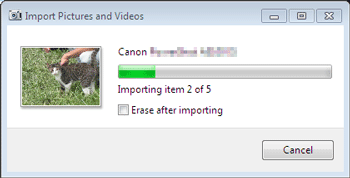
11. Følgende skærmbillede vises, når billeder er importeret, og de importerede billeder vises.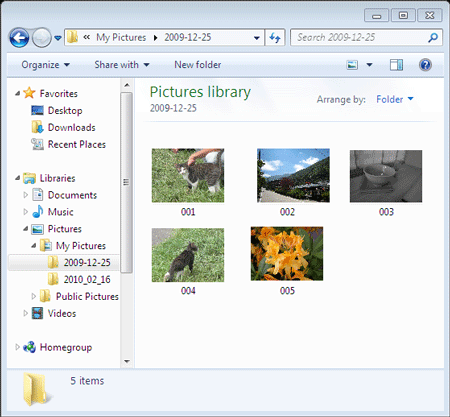
Dermed er processen for import af billeder til en pc fuldført.
Berørte modeller
- IXUS 132
- IXUS 145
- IXUS 150
- IXUS 155
- IXUS 160
- IXUS 170
- IXUS 175
- IXUS 177
- IXUS 180
- IXUS 182
- IXUS 185
- IXUS 190
- IXUS 265 HS
- IXUS 275 HS
- IXUS 285 HS
- PowerShot A1400
- PowerShot A2500
- PowerShot A2600
- PowerShot D30
- PowerShot G1 X Mark II
- PowerShot G1 X Mark III
- PowerShot G16
- PowerShot G3 X
- PowerShot G5 X
- PowerShot G7 X
- PowerShot G7 X Mark II
- PowerShot G9 X
- PowerShot G9 X Mark II
- PowerShot N100
- PowerShot N2
- PowerShot S120
- PowerShot S200
- PowerShot SX170 IS
- PowerShot SX270 HS
- PowerShot SX400 IS
- PowerShot SX410 IS
- PowerShot SX420 IS
- PowerShot SX430 IS
- PowerShot SX432 IS
- PowerShot SX510 HS
- PowerShot SX520 HS
- PowerShot SX530 HS
- PowerShot SX60 HS
- PowerShot SX600 HS
- PowerShot SX610 HS
- PowerShot SX620 HS
- PowerShot SX70 HS
- PowerShot SX700 HS
- PowerShot SX710 HS
- PowerShot SX720 HS
- PowerShot SX730 HS
- PowerShot SX740 HS